
| SpaceClaim 在线帮助 |

|
选择拉动 工具的 Extrude Edge(拉伸
工具的 Extrude Edge(拉伸 边)选项可拉伸任何实体
边)选项可拉伸任何实体 的边。还可以延伸和拉伸曲面边。
的边。还可以延伸和拉伸曲面边。
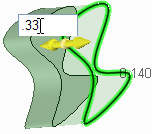
单击 Design(设计)选项卡 Edit (编辑)功能组中的 ![]() Pull(拉动)。设计窗口
Pull(拉动)。设计窗口 右侧的 Select(选择)工具向导
右侧的 Select(选择)工具向导 应处于激活状态。
应处于激活状态。
选择要拉伸的一条或多条边。
按住 Ctrl 键单击鼠标可选择多条边。双击以选择一个相切链 。
。
在选项窗口或从微型工具栏 中选择 Extrude Edge(拉伸边)选项
中选择 Extrude Edge(拉伸边)选项![]() 。
。
拉动箭头会更改以显示可以拉伸边的两个方向。高亮显示的箭头表示主方向。
如果指向要拉动方向的箭头未高亮显示,则单击该箭头或按 Tab 键以更改方向。
单击并向拉动箭头方向拖动边。
要设定拉伸的尺寸 ,请单击右键并在微型工具栏中输入距离,或在拉动时键入距离并按 Enter 键。
,请单击右键并在微型工具栏中输入距离,或在拉动时键入距离并按 Enter 键。
按 Ctrl 键以复制边。
按 Ctrl+C,然后按 Ctrl+V,可将所选边快速复制并粘贴到位。
单击 Up To(直到)工具向导 ,并单击希望拉伸终止的面、边或点。如果面与拉动的边不相交
,并单击希望拉伸终止的面、边或点。如果面与拉动的边不相交 ,则将边平行于面拉动。如果将曲面的边拉动到另一个对象,并且将形成一个封闭体,则结果会自动实体化。
,则将边平行于面拉动。如果将曲面的边拉动到另一个对象,并且将形成一个封闭体,则结果会自动实体化。
在 Design(设计)选项卡 Edit (编辑)功能组中单击 ![]() Pull(拉动)。设计窗口右侧的 Select(选择)工具向导应处于激活状态。
Pull(拉动)。设计窗口右侧的 Select(选择)工具向导应处于激活状态。
选择想要拉伸的一条或多条曲线 。
。
按住Ctrl键的同时单击,可选择多条曲线。双击以选择一个相切链。
在选项窗口或从微型工具栏中选择 Extrude Edge(拉伸边)选项![]() 。
。
拉动箭头会更改以显示可以拉伸曲线的两个方向。高亮显示的箭头表示主方向。
如果指向要拉动方向的箭头未高亮显示,则单击该箭头或按 Tab 键以更改方向。
单击并沿Pull(拉动)箭头的方向拖拽曲线。
要设定拉伸的尺寸,请单击右键并在微型工具栏中输入距离,或在拉动时键入距离并按 Enter 键。
按下 Ctrl 键以拷贝曲线。
按下 Ctrl+C,然后按 Ctrl+V,可迅速复制所选曲线并原位粘贴。
单击 Up To(直到)工具向导,并单击希望拉伸终止的面、边或点。如果面与要拉动的曲线不相交,则会沿与面平行的方向拉动曲线。如果将一个曲面上的曲线拉动到另一个对象,并且将形成一个封闭体,则结果会自动实体化。
如要将草绘曲线拉伸成曲面,以下规则将适用于所形成的曲面颜色。
|
如果所有被拉伸的曲线颜色相同并且曲线颜色覆盖了其层颜色,那么曲面的颜色将与曲线相同。 |
|
| 如果所有被拉伸的曲线颜色相同并且曲线采用了一个不是活动层的层颜色,那么曲面将采用活动层的颜色,而不是曲线的颜色。 |
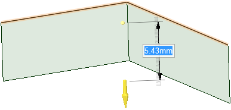
|
|
如果所有曲线并非同一颜色,曲面会采用活动层的颜色。 |
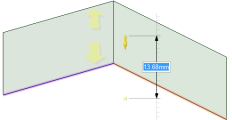
|
|
如果所有曲线并非同一颜色并且采用了不同层的颜色,曲面将采用活动层的颜色。 |
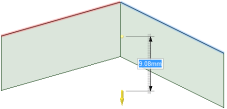
|
Pull(拉动)工具提供下列选项。选择要拉动的边或面后,可从 Options(选项)面板中选择这些选项,或右键单击并从微型工具栏中进行选择:
|
|
选择 Add(添加)选项仅添加材料 |
|
|
选择 Cut(剪切)选项仅移除材料。如果向添加方向拉动,则不会发生任何改变。可以将此选项与其他 Pull(拉动)选项结合使用。 |
|
|
拉动时不会合并到其他对象,即使该拉动对象与现有对象相交。 |
|
|
|
|
|
选择此选项,然后单击,将标尺沿拉动轴方向连接至定位边或定位面。可使用标尺设定拉动尺寸。要成功创建标尺尺寸 |
|
|
拉动元素,使其与所选主体 |
|
|
拉动一条边或曲线时,选择此选项可拉伸该边到曲面。 |
|
|
当拉动一条边时,选择此选项可复制该边。 |
|
|
当拉动一条边时,选择此选项可绕所选拉动箭头旋转该边。 |
Copyright © 2004-2017 ANSYS, Inc. All Rights Reserved. SpaceClaim is a registered trademark of ANSYS, Inc.